在计算机上录制iPhone和iPad屏幕视频的说明
有很多方法可以返回iPhone和iPad屏幕,但是最近,如果您使用Mac,Apple已正式发布了一种帮助您轻松录制屏幕的方法。如果您只有Windows PC,则第三方应用程序将允许您返回手机屏幕上的任何程序。
此功能是为应用程序开发人员设计的,但是任何人都可以使用它。例如,返回教程,上传到YouTube或拍摄手机游戏功能的视频,然后与朋友分享。
- 这些优质的Windows屏幕录制软件
- 有关如何在iOS上使用Siri拍摄照片,视频或自拍照的说明
- 旋转屏幕的说明,使用Bandicam软件的视频游戏
- 在移动和平板电脑上设置实时流功能Facebook视频的说明
在Mac上录制iPhone / iPad视频
只要您使用iOS 8或更高版本以及运行优胜美地或较新版本的Mac,您就可以使用内置工具和常规USB Lightning电缆录制视频。 。您的iPhone或iPad必须具有闪电端,因此将不支持具有较大30针插座(例如iPad 3,iPhone 4s或旧设备)的设备。
首先,像往常一样将iPhone和iPad连接到Mac。如果您是通过Mac向设备充电或连接到iTunes,请使用标准闪电USB电缆。
解锁iPhone或iPad并在Mac上打开iTunes,以确保您的Mac可以看到您的设备已连接。您可以看到“相信这台计算机“警告您的iPhone或iPad。如果询问您,请同意信任Mac。
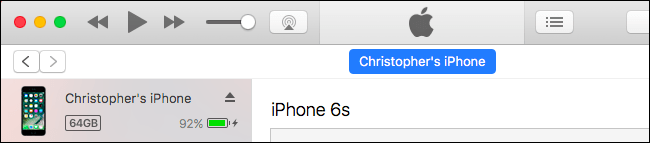
录制功能是MACOS内置的QuickTime播放器的一部分。 Apple为Windows创建了QuickTime,但是此功能不包含在QuickTime的Windows版本中。
要记录iPhone屏幕,请将手机插入Mac,然后按命令 +空间打开聚光灯搜索引擎的钥匙。类型 ”QuickTime“然后按进入。您也可以从查找器>应用程序> QuickTime Player。
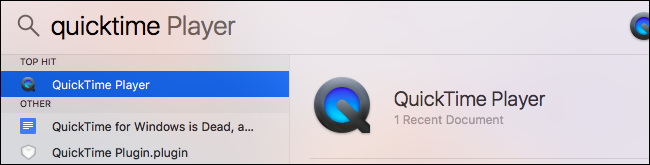
点击文件>新电影录制开始录制视频。
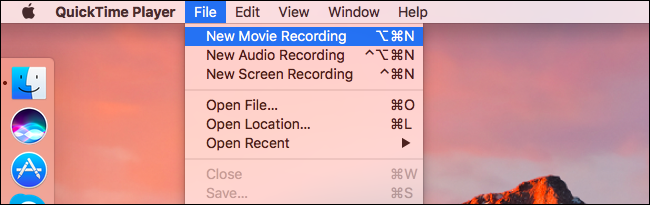
窗口将弹出,默认情况下显示Mac的网络摄像头。单击“红记录”按钮旁边的箭头,然后选择iPad或iPhone。
您也可以在此处选择所需的麦克风。例如,您可以在连接到Mac的麦克风录制时在设备屏幕上录制视频。
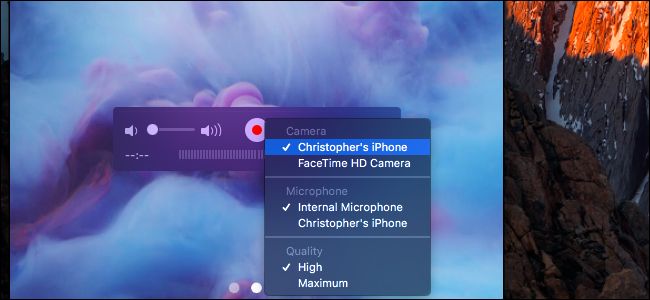
iPhone或iPad屏幕将出现在Mac上的QuickTime窗口中。单击记录按钮开始录制。
启动时,您会看到启动时间和文件大小在起作用时增加。为了避免打扰用户视觉,设备上的时间将在上午9:41设置,并且移动网络的名称将被隐藏,直到您停止录制视频为止。
完成后,单击停止按钮。之后,QuickTime窗口将显示您录制的视频,您可以单击玩按钮播放。
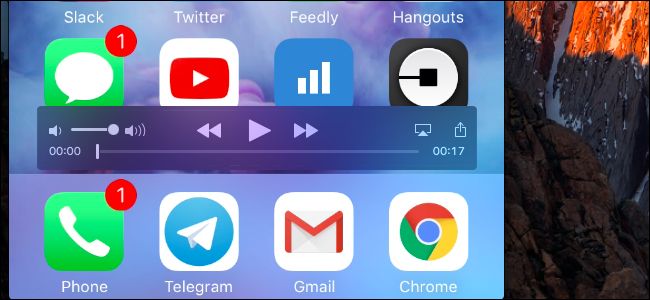
一旦满足,您就可以保存视频。点击文件>保存并选择文件名和位置。
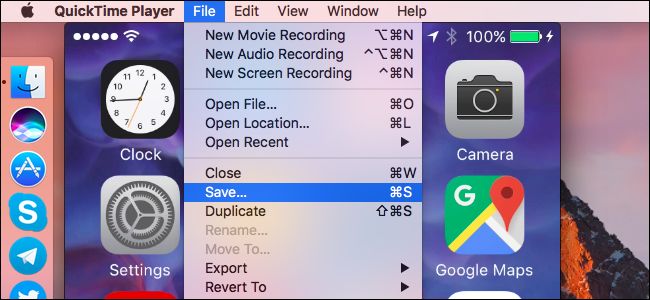
多亏了MacOS上的共享功能,您可以单击分享QuickTime按钮,然后将视频直接下载到YouTube,Vimeo或其他服务。
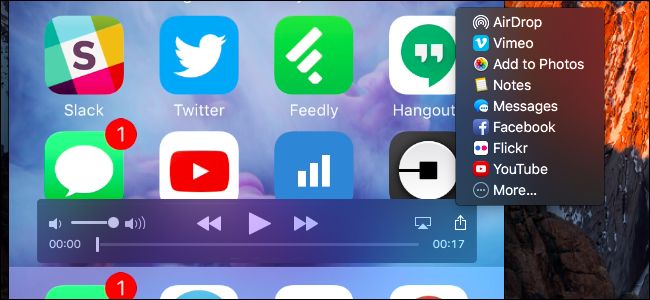
QuickTime还允许您轻松地在Mac屏幕上录制视频 - 只需选择新的屏幕记录而不是新电影录音。而且,正如您期望的那样,您还可以使用QuickTime的电影录制功能来录制Mac网络摄像头的视频。
在Windows PC上录制iPhone / iPad视频
您也可以在Windows计算机上执行此操作,尽管此操作系统并未得到Apple正式支持。这种非官方方法涉及在PC上运行AirPlay软件。您可以从iPhone或iPad连接到AirPlay服务器,它将无线地将设备的屏幕内容传输到PC上的窗口 - 就像它将使用AirPlay直接将其流式传输到Apple TV。之后,您可以在PC上录制视频。
有几种方法可以帮助录制PC上iPhone / iPad的视频。 X-Mirage,Reflector2和ApowerSoft iPhone / iPad录音机等软件程序都促进了此功能。他们将Airplay和一个屏幕捕获工具组合在一个程序中,但是所有这些程序都收取了费用。如果您正在寻找一个免费的应用程序,只需将Airplay与另一个免费的屏幕截图工具免费组合在一起。例如,LonelyScreen软件是一种简单,免费的Airplay软件,可帮助您快速为iPhone和iPad制作视频。
您可以在下面的Windows PC上使用有关如何使用iPhone和iPad的视频录制软件的文章:
- 屏幕上的iPhone和iPad屏幕上的说明
- 幻灯片,屏幕iPhone在您的计算机上
祝你好运!
你应该阅读
可能有兴趣
- 口袋iPhone上一些高质量的视频录制技巧
iPhone视频录像机具有许多模式以及许多不同的设置,从而可以创建完整的视频。此外,我们还应该注意以下一些技巧,以始终在设备上拍摄精美的视频。
- 如何使用Vivavideo剪切iPhone视频
Vivavideo是移动设备上的视频编辑应用程序,可以在iPhone设备上剪切视频。
- iPhone的最佳视频编辑应用程序
iPhone逐渐变得越来越强大,这款苹果智能手机中的相机也得到了改进,甚至可以拍摄4K视频。所有这些功能使iPhone能够处理视频录制和编辑。因此,如果您直接在手机上寻找iPhone视频编辑应用程序,请参阅以下7个最佳视频编辑应用程序的iPhone。
- 如何在iPhone x上拍摄肖像模式自拍照片
iPhone X上的肖像模式为用户带来了尖锐的光效果,就像您在前方拍照时一样。
- 如何在iPhone上拍摄和编辑慢动作视频
慢动作电影(慢动作)是iPhone上最酷的功能之一,这就是如何使用它。
- 降低iPhone视频容量的5种方法
大尺寸不仅会影响存储容量,还会使文件共享更加困难。此外,发送大文件将导致您的移动数据和带宽迅速用完。



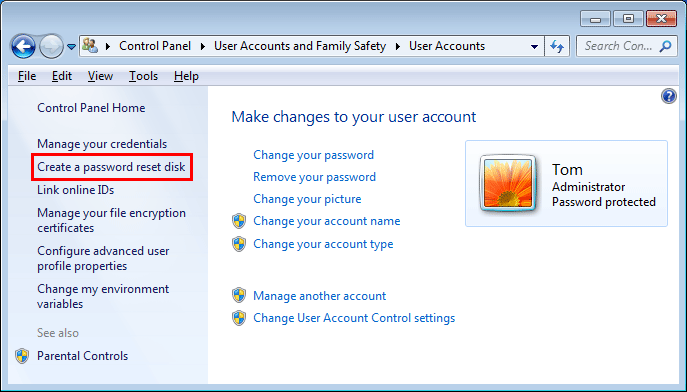




![[5个解决方案]当您忘记iPhone代码时,如何解锁iPhone?](https://ksfboa.com/tech/jacki/wp-content/uploads/cache/2025/05/passixer-interface.png)




